كيفية استدعاء جوليم في ديابلو 4

إذا كنت تلعب "Diablo 4"، فمن المحتمل أنك سمعت عن حليف رائع يمكنك إحضاره إلى المعركة - وهو Golem. يمكن أن يكون هذا المخلوق المهيب
هل تحصل على ترخيص Windows الخاص بك هل ستنتهي صلاحيته قريبًا خطأ في نظام التشغيل Windows 10 الخاص بك؟ حسنًا ، عندما تحتاج إلى تثبيت نظام تشغيل Windows 10 أو 8.1 أو 7 لأول مرة ، عليك شراء نظام التشغيل الرسمي وتثبيته على نظامك ، بعد ذلك ، يمكنك تنزيل التحديثات من متجر Windows أو من خلال خدمات Microsoft مجانًا باستخدام مفتاح المنتج.
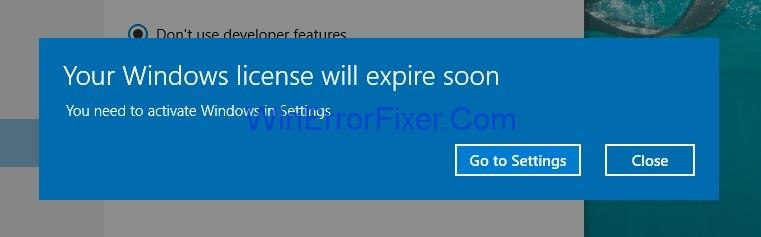
يمكنك البحث عن مفتاح المنتج الخاص بنوافذك عن طريق تشغيل الأمر التالي في موجه الأوامر: "wmic path softwarelicensingservice get OA3xOriginalProductKey". أيضًا ، تحديث Windows مجاني ، ولكن لا يزال المستخدمون يتلقون أحيانًا الخطأ على الشاشة الخاصة بهم موضحًا "ستنتهي صلاحية ترخيص Windows الخاص بك قريبًا ، تحتاج إلى تنشيط windows".
محتويات
كيفية إصلاح رخصة Windows الخاصة بك ستنتهي قريبًا خطأ على نظام التشغيل Windows 10
حسنًا ، تحتاج جميعًا إلى اتباع الحلول المقدمة في حالة توصلك إلى خطأ ترخيص Windows الخاص بك ستنتهي قريبًا:
الحل 1: أعد تشغيل عملية "مستكشف Windows".
تتمثل إحدى طرق حل الخطأ " ستنتهي صلاحية ترخيص Windows الخاص بك قريبًا " في إعادة تشغيل عملية windows explorer عن طريق فتح مدير المهام من نظامك.
لذلك ، ما عليك سوى اتباع الخطوات التالية لتحقيق ذلك:
الخطوة 1 : ابدأ بفتح مدير المهام بالضغط على مفاتيح Ctrl + Alt + Del من لوحة المفاتيح.
الخطوة 2 : ستظهر نافذة مدير المهام وانقر الآن على علامة تبويب العمليات . ابحث عن مستكشف Windows ، وانقر بزر الماوس الأيمن فوق مستكشف Windows وانقر فوق إنهاء المهمة .
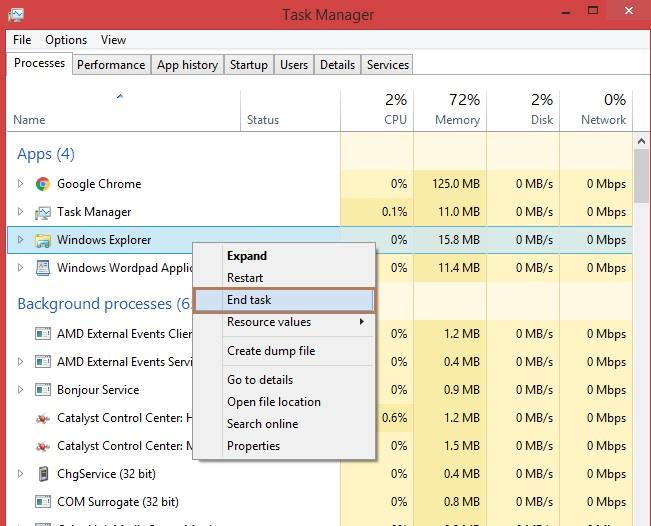
الخطوة 3 : اختر علامة تبويب الملف وانقر على تشغيل مهمة جديدة .
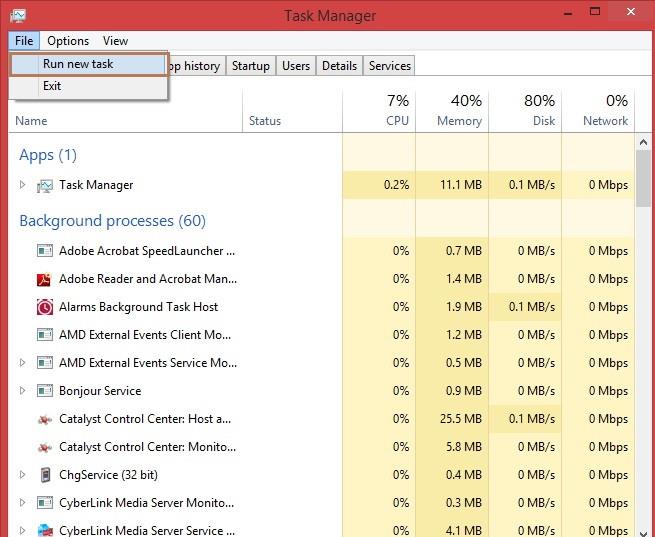
الخطوة 4 : بعد ذلك ، ستظهر إنشاء مهمة جديدة منبثقة. اكتب explorer.exe في مربع النص وانقر فوق موافق .
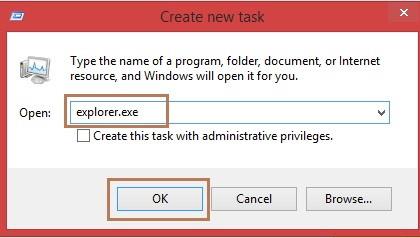
الخطوة 5 : الآن ، تحتاج فقط إلى تشغيل أمر في موجه الأوامر . أولاً ، افتح cmd بالنقر فوق مفتاح Windows + X بشكل جماعي من لوحة المفاتيح واختر خيار موجه الأوامر (المسؤول) . في حالة عدم وجود موجه الأوامر (المسؤول) ، حدد الخيار Windows Powershell (المسؤول) .

الخطوة 6 : ستظهر نافذة موجه الأوامر. الآن اكتب الأمر slmgr / upk واضغط على Enter. الآن ، أعد تشغيل نظامك.
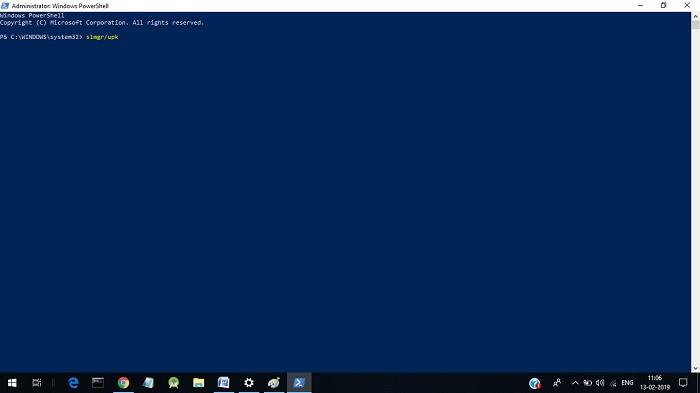
الحل 2: تغيير نهج المجموعة
يساعد تغيير نهج المجموعة أيضًا في إصلاح الخطأ "ستنتهي صلاحية ترخيص Windows الخاص بك قريبًا". اتبع الخطوات الموضحة أدناه للقيام بذلك:
الخطوة 1: افتح مربع التشغيل بالضغط على مفتاح Windows و R معًا. أدخل gpedit.msc وانقر فوق موافق .
الخطوة 2 : سيتم عرض نافذة محرر نهج المجموعة المحلي . على الجانب الأيسر من الجزء ، انقر فوق تكوين الكمبيوتر -> قوالب الإدارة -> مكونات Windows -> Windows Update. على الجانب الأيمن من الصفحة ، انقر فوق " لا إعادة التشغيل التلقائي مع المستخدمين المسجلين للدخول لتثبيت التحديثات التلقائية المجدولة" .
الخطوة 3 : حدد الخيار ممكّن وانقر فوق الزر " تطبيق " ثم انقر فوق الزر " موافق " .
الحل 3: تعطيل الخدمات
يمكن أن يساعد تعطيل خدمات إدارة ترخيص Windows وخدمة تحديث Windows في حل الخطأ. إذن ، فيما يلي خطوات القيام بذلك:
الخطوة 1 : افتح مربع التشغيل بالضغط على مفتاح Windows و R معًا. أدخل services.msc وانقر فوق موافق .
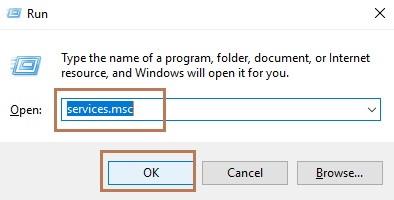
الخطوة 2 : ستظهر نافذة جديدة للخدمات. ابحث الآن عن Windows License Manager Service في نافذة الخدمات وانقر نقرًا مزدوجًا فوق خدمة إدارة ترخيص Windows لفتح الخصائص.
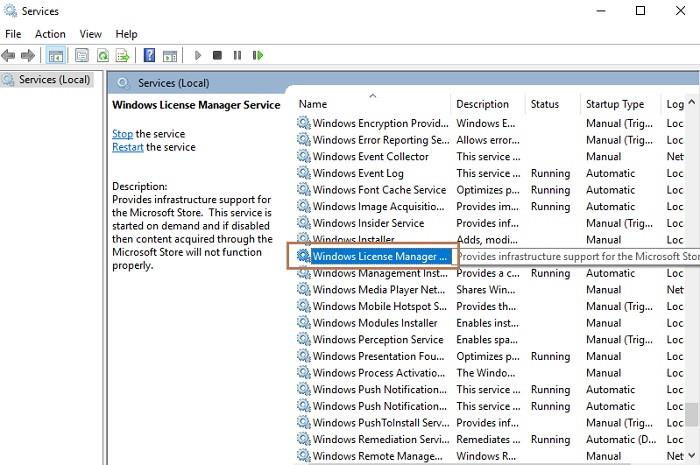
الخطوة 3 : سيتم فتح نافذة خصائص خدمة إدارة ترخيص Windows وتعيين نوع بدء التشغيل على معطل . أيضًا ، قم بإيقاف الخدمة عن طريق النقر فوق الزر "إيقاف". الآن ، انقر فوق تطبيق ثم زر موافق .
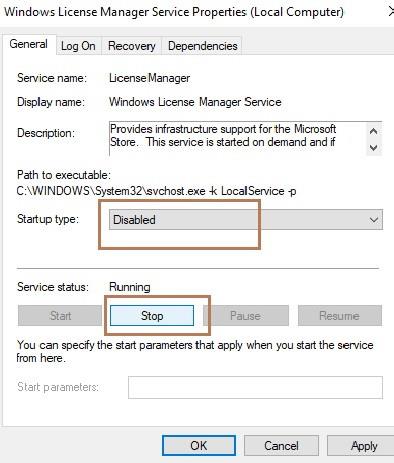
الخطوة 4 : ابحث عن Windows Update Service من بين جميع الخيارات وانقر نقرًا مزدوجًا فوق خدمة تحديث Windows وستظهر نافذة الخصائص. الآن ، انقر مرة أخرى فوق الزر " إيقاف " لإيقاف الخدمة وتعيين نوع بدء التشغيل على "معطل". أخيرًا ، انقر فوق الزر " تطبيق " و " موافق " .
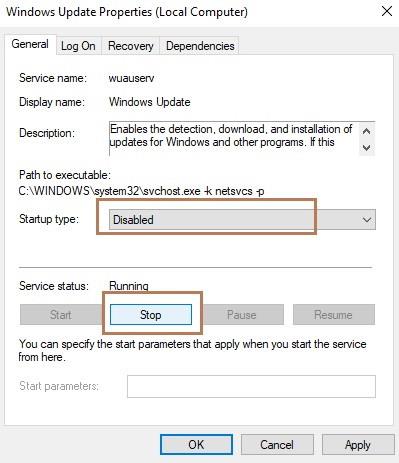
الحل 4: ابحث عن مفتاح المنتج الخاص بك باستخدام موجه الأوامر
يمكن أن يساعد استخدام موجه الأوامر أيضًا في حل خطأ ترخيص Windows الخاص بك ستنتهي قريبًا ، وستنتهي اتفاقية ترخيص Windows قريبًا. يمكنك البحث عن مفتاح المنتج الخاص بك باستخدام موجه الأوامر. بعد البحث عن مفتاح المنتج ، من السهل إصلاح الخطأ. اتبع الخطوات التالية:
الخطوة 1 : أولاً ، افتح cmd بالنقر فوق مفتاح Windows + X بشكل جماعي من لوحة المفاتيح واختر خيار موجه الأوامر (المسؤول) . في حالة عدم وجود موجه الأوامر (المسؤول) ، اختر خيار Windows Powershell (المسؤول) .
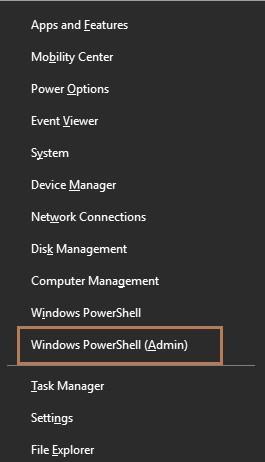
الخطوة 2 : الآن ، اكتب الأمر " wmic path softwarelicensingservice get OA3xOriginalProductKey " في cmd واضغط على Enter .
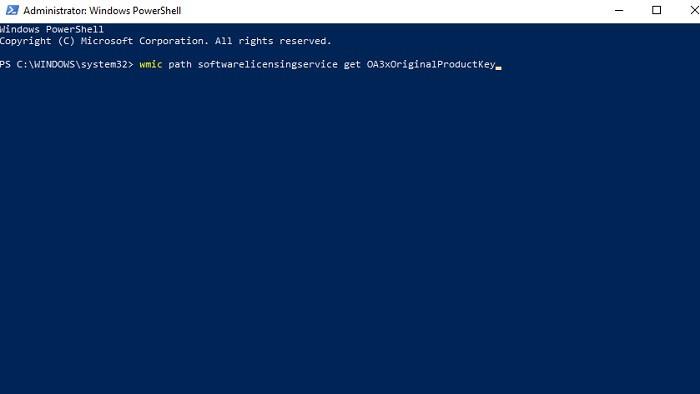
الخطوة 3 : سيتم عرض مفتاح المنتج . قم بتدوين مفتاح المنتج هذا واحتفظ به في مكان آمن.
الخطوة 4 : افتح إعدادات التطبيق بالضغط على مفتاح Windows + I بشكل جماعي من لوحة المفاتيح.
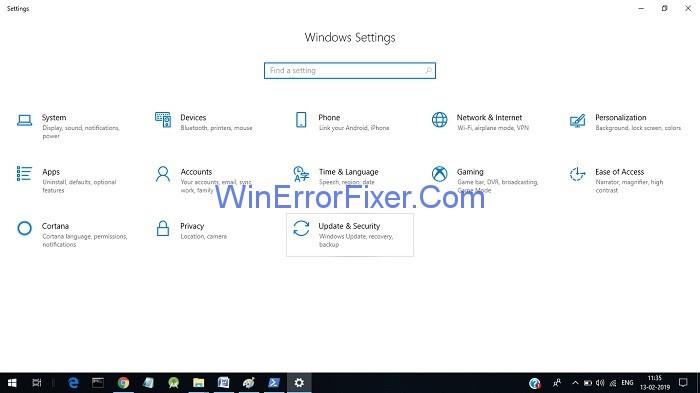
الخطوة 5: الآن ، انقر فوق التحديث والأمان . بعد النقر ، ستظهر نافذة جديدة.
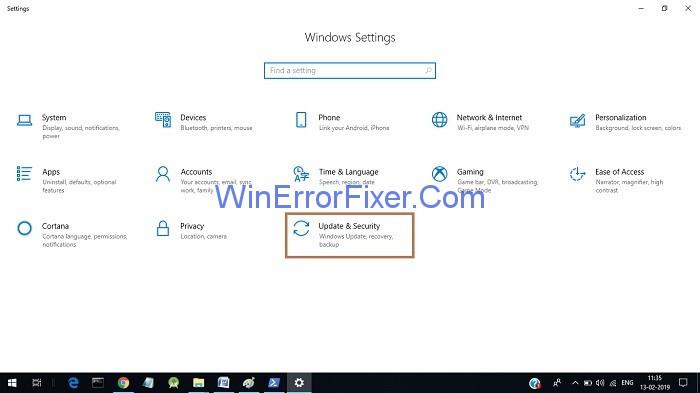
الخطوة 6 : على الجانب الأيسر من الجزء ، انقر فوق خيار التنشيط ، ثم انقر فوق تغيير مفتاح المنتج.
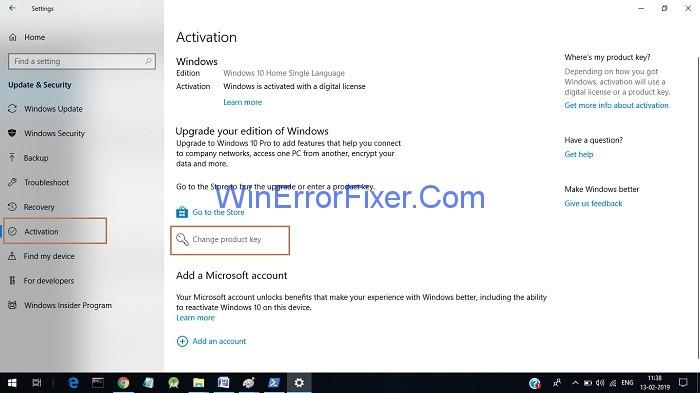
الخطوة 7 : الخطوة الأخيرة هي كتابة مفتاح المنتج في مربع النص وبعد الكتابة انقر على زر التالي .
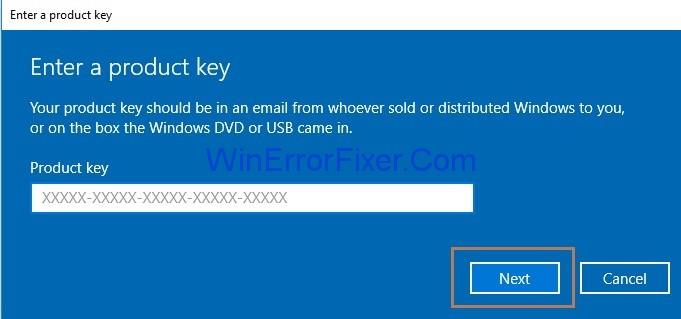
الحل 5: تعديل التسجيل
الخطوة 1 : في البداية ، افتح مربع التشغيل بالضغط على مفتاح Windows و R معًا. أدخل رجديت وانقر فوق موافق .
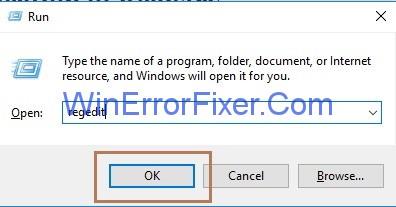
الخطوة 2 : ستظهر نافذة محرر التسجيل . انقر الآن على خيار الملف واختر تصدير لتصدير السجل.
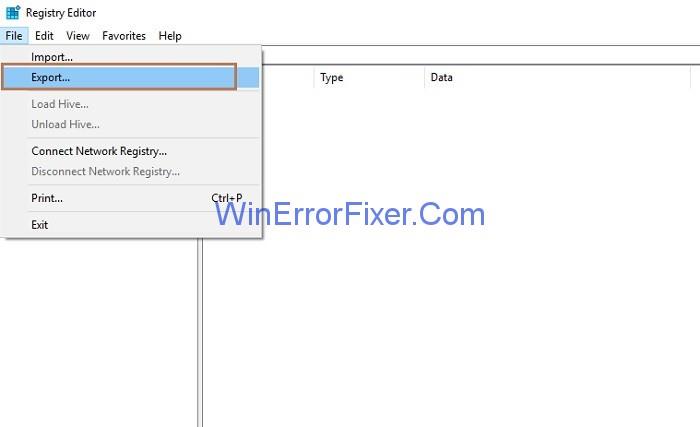
الخطوة 3: اختر قيمة نطاق التصدير كـ All ، ثم تحتاج إلى إدخال اسم الملف وبعد إدخال اسم الملف واختيار موقع الملف ، انقر فوق الزر حفظ لحفظه.
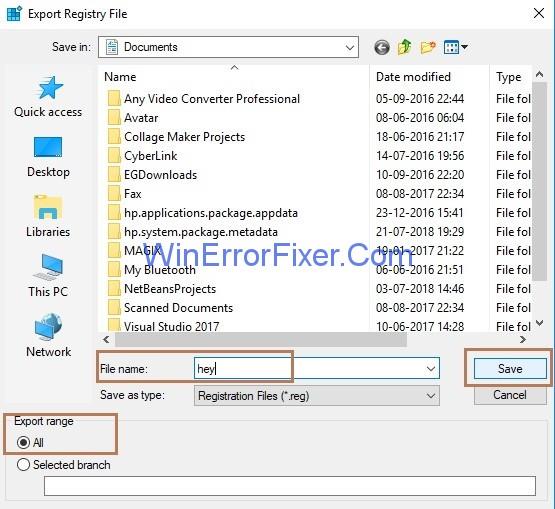
بعد ذلك ، تحتاج فقط إلى تشغيل أمر في موجه الأوامر. الخطوات مذكورة أدناه:
الخطوة 4.1 : أولاً ، افتح cmd بالنقر فوق مفتاح Windows + X بشكل جماعي من لوحة المفاتيح واختر خيار موجه الأوامر (المسؤول) . في حالة عدم وجود موجه الأوامر (المسؤول) ، اختر خيار Windows Powershell (المسؤول) .
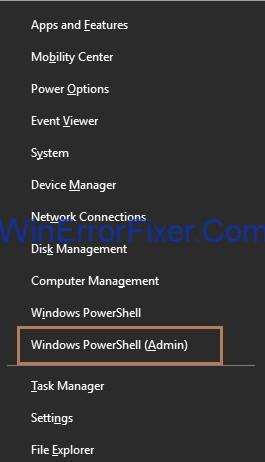
الخطوة 4.2 : اكتب الأمر reg add "HKLM \ Software \ Policies \ Microsoft \ Windows NT \ CurrentVersion \ Software Protection Platform" / v NoGenTicket / t REG_DWORD / d 1 / f في موجه الأوامر واضغط على مفتاح الإدخال.
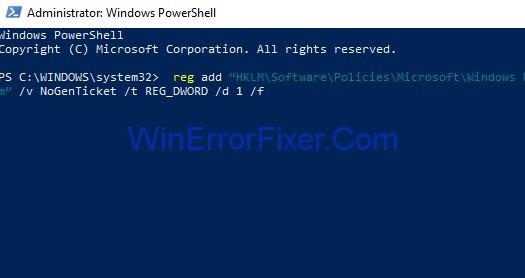
بهذه الطريقة ، يمكنك تعديل السجل الخاص بك ، ويساعد في التعافي من الخطأ " ستنتهي صلاحية ترخيص Windows الخاص بك قريبًا. "
موصى به:
استنتاج
لذلك ، في حالة حدوث الخطأ " ستنتهي صلاحية ترخيص Windows الخاص بك قريبًا" في نظامك ، فابحث عن الحلول واحدًا تلو الآخر ، وستكون قادرًا على حل المشكلة.
إذا كنت تلعب "Diablo 4"، فمن المحتمل أنك سمعت عن حليف رائع يمكنك إحضاره إلى المعركة - وهو Golem. يمكن أن يكون هذا المخلوق المهيب
تقدم Microsoft دعمًا للإيماءات بثلاثة أصابع لنظام التشغيل Windows 10، مما سيمكن المستخدمين من تصغير النوافذ واستعادتها وعرض أجهزة سطح المكتب المتعددة و
كشف الحدث الصحفي الكبير لشركة Microsoft في نيويورك اليوم عن عدد كبير من الأجهزة الجديدة، بما في ذلك أول كمبيوتر محمول لها، Microsoft Surface Book. مايكروسوفت سيرفس
إذا كنت تحتاج غالبًا إلى إبقاء نوافذ متعددة مفتوحة في وقت واحد، فمن المحتمل أنك تبحث عن طريقة لتبسيط التنقل بينها. الحفاظ على النافذة
تبيع أمازون الملايين من المنتجات، لذا فمن الطبيعي أن تشعر بخيبة الأمل عند الشراء في بعض الأحيان. وبالتالي، قد ترغب في العودة بعض
يأتي Visual Studio Code (VS Code) كبديل رائع لمحرري الأكواد الأكبر والأكثر تعقيدًا لأولئك الذين يبدأون في البرمجة. لمطوري الويب،
تحظى ملفات .MOV، وهي نوع من تنسيقات الفيديو التي طورتها شركة Apple، بتقدير كبير لجودة الفيديو والصوت العالية. انه لامر جيد جدا أن المهنية
تعد كمية جيدة من ذاكرة الوصول العشوائي للفيديو أمرًا بالغ الأهمية لأي لعبة أو مهمة كمبيوتر ذات كثافة بصرية. إذا كان جهاز الكمبيوتر الخاص بك يعاني في هذا القسم مؤخرًا، فأنت
إذا كنت تستخدم Bluetooth الخاص بالكمبيوتر المحمول بشكل متكرر للاتصال بأجهزة أخرى، فقد تواجه مشكلات مع زر Bluetooth المفقود في
في أعماق الجحيم المظلمة والخطرة في "Diablo 4"، ستقاتل الشياطين وتهاجم صناديق الكنوز أثناء فتح الجوانب. هؤلاء
تم آخر تحديث/تحرير بواسطة Steve Larner في 5 نوفمبر 2023. لديك بالفعل حساب Steam ومستعد للعب ألعابك المفضلة. العائق الوحيد أمامك هو أن
تسمح لعبة "Diablo 4" للاعبين بمتابعة اللعب الفردي أو الانضمام إلى حفلة. بينما يحب معظم اللاعبين الاحتفال، يفضل البعض الآخر اللعب بمفرده. ولكن كيف
يعرف كل لاعب متمرس في Blox Fruits أن الحصول على Aura ضروري للبقاء على قيد الحياة. إنها تسمح لهم بتجهيز الفاكهة العنصرية أثناء المعركة و
التداول هو شريان الحياة للنظام الاقتصادي والاجتماعي لأي لعبة لعب الأدوار. على الرغم من أنه يمكنك الحصول على الاعتمادات من خلال استكمال المهام الرئيسية والجانبية
يتمتع GIMP بدعم أساسي لتصدير الملفات إلى تنسيق SVG. يتم إنشاء ملفات SVG من GIMP في الغالب من مسارات متجهة، على الرغم من أنك تستطيع ذلك
تقدم "Baldur's Gate 3" الكثير من الخيارات لإنشاء شخصيتك. من 12 فئة و46 فئة فرعية إلى العديد من السباقات، اختر الفئة التي ستكون كذلك
سواء كنت تستخدم OSX أو Windows، وإذا كنت تستخدم جهاز كمبيوتر محمولًا تنفد بطاريته، فستدرك تمامًا أنه على الرغم من جميع ميزاته وتفاصيله، فإن Google
يتكون الماوس اللاسلكي عمومًا من جزأين — الماوس، الذي سيحتوي على بطارية، ومحول لاسلكي، عادةً ما يكون USB. يرسل الماوس إشارات إلى
مع انتقال حياتنا بشكل متزايد إلى الإنترنت، تتزايد أيضًا التهديدات التي يتعرض لها أمننا. لقد ولت أيام الفيروسات التي يسهل اكتشافها والتي لا تسبب أكثر من مجرد إزعاج.
عادةً ما يكون نظام التشغيل Windows مستقرًا بدرجة كافية للمستخدمين العاديين، ولكن هناك أوقات تتطور فيها المشكلات بعد فترة. البطء، والخلل


















